- Autor Lauren Nevill [email protected].
- Public 2023-12-16 18:50.
- Zuletzt bearbeitet 2025-06-01 06:11.
Google-Dienste sind hochfunktionell, obwohl sie nie als die einfachsten angesehen wurden. Einige der Funktionen dieses intelligenten Systems sind so tief verborgen, dass sie vielleicht nicht allzu offensichtlich erscheinen. Aber die Vorteile der zusätzlichen Funktionen von Google sind sehr bedeutend.
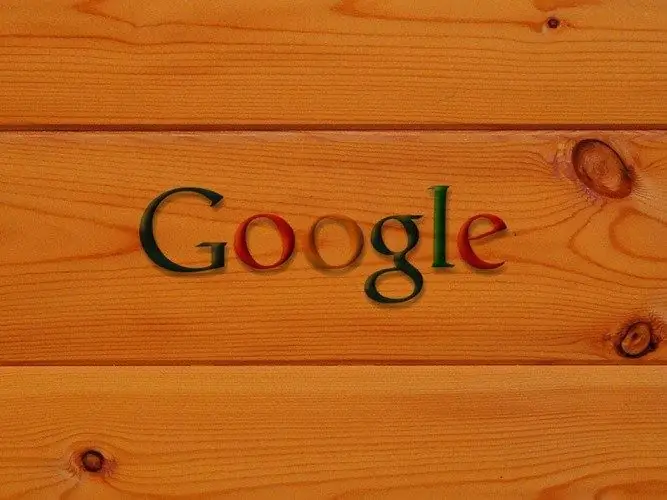
# 1. So erstellen Sie ein neues Konto mit einer gültigen E-Mail-Adresse
Es ist allgemein anerkannt, dass ein Google-Benutzerkonto und ein Gmail-Postfach ein und dasselbe sind. Aber das ist nicht ganz richtig. Durch Anklicken des entsprechenden Links können Sie ein Konto erstellen, bei dem eine beliebige E-Mail-Adresse als Login angegeben wird.
accounts.google.com/SignUpWithoutGmail
Nr. 2. Wie Google Nutzerpräferenzen wahrnimmt
Google-Dienste untersuchen die Präferenzen des Nutzers und die von ihm besuchten Websites. Mit dem gesamten Signalsatz können Sie ein verallgemeinertes soziodemografisches Profil erstellen, das das geschätzte Alter, Geschlecht und Interessen umfasst. Dies geschieht, um dem Nutzer die Werbung anzuzeigen, die für ihn von größtem Interesse sein könnte. Wenn Sie auf einen speziellen Link klicken, können Sie herausfinden, wie Google Sie sieht:
www.google.com/ads/preferences/
Um die Personalisierung von Werbebotschaften in der Suche und auf Websites von Google-Partnern anzupassen, müssen Sie Ihre wahren Interessen angeben und die Seite gemäß den Anweisungen des Dienstes aktualisieren. Falls gewünscht, können einige Interessen entfernt werden. Damit die angewendeten neuen Einstellungen auf einem bestimmten Gerät angezeigt werden, müssen Sie sich bei Ihrem Google-Konto anmelden. Die Einstellungen werden nicht mehr verwendet, wenn Sie Cookies löschen.
Nummer 3. Nutzerdaten in das Google-Ökosystem hochladen
Der Benutzer hat die Möglichkeit, seine Fotos, Nachrichten in E-Mails, Kontakte, Videomaterialien in Form eines Archivs herunterzuladen:
www.google.com/takeout
Die heruntergeladenen Daten werden auf Google-Servern gespeichert. Der Archivtyp kann im Abschnitt "Dateiformat" ausgewählt werden. Nach der Erstellung des Archivs sendet der Support-Service dem Benutzer per E-Mail einen Link zum Herunterladen des Archivs. Der Export kann zwei bis drei Minuten bis hin zu mehreren Stunden dauern.
Nummer 4. So melden Sie Urheberrechtsverletzungen
Wenn Sie Ihre Inhalte auf einer Drittanbieter-Website sehen, die von einem Google-Partner verwendet wird, reichen Sie eine Beschwerde gegen den Rechtsverletzer ein und verlangen Sie, dass diese Inhalte entfernt werden. Diese Seite hilft Ihnen bei der Bewältigung der Aufgabe:
support.google.com/legal
Hier kann der Benutzer Websites, die seine Materialien ohne Erlaubnis verwenden, von der Google-Suche entfernen.
Denken Sie daran, dass Sie den Zugriff auf Ihre persönlichen Daten anpassen können. Rufen Sie dazu in Ihrem Google-Konto den Abschnitt "Über mich" auf und klicken Sie auf das Stiftsymbol. Als nächstes müssen Sie den angezeigten Anweisungen folgen. Sie können Ihre Daten ganz einfach für andere Benutzer öffnen:
- Geburtsdatum;
- Fußboden;
- Arbeitsort und Stellung;
- Orte, die Sie besucht haben;
- Bildung.
Ihr Name und Ihr Foto können in den meisten Google-Diensten angezeigt werden.
Nr. 5. Benutzerbewegungsverlauf
Ein Android-Mobilgerät kann Informationen zum Standort und zur Geschwindigkeit eines Nutzers an Google-Dienste senden. In einem speziellen Bereich von Google Maps sehen Sie Geolokalisierungsdaten, sofern verfügbar. Bei Bedarf können diese Informationen als Datei heruntergeladen und eingesehen werden. Nützlicher Link zum Verfolgen der Geolokalisierung:
maps.google.com/locationhistory
Die Liste der von einem Nutzer besuchten Orte kann eine Reihe der von Google bereitgestellten Erfahrungen verbessern. Sie können die Route, der Sie folgen möchten, einfacher auswählen und die erweiterte Suche nach geografischen Objekten verwenden.
Nr. 6. Wie Google Suchanfragen und Anzeigenklicks speichert
Google verliert niemals Daten über die Suchanfragen eines Nutzers und speichert Informationen darüber, welche Anzeigen er angesehen hat:
history.google.com
Mit Google vertrauen die Leute dem System ihre persönlichen Daten an. Daher hat der Benutzer das Recht zu erfahren, welche Informationen der Dienst über ihn sammelt und wie diese Informationen zur Verbesserung der Dienste beitragen.
Google erhebt die folgenden Arten von Daten:
- Suchanfragen;
- besuchte Seiten;
- angesehene Videos;
- Anzeigen, die Sie interessieren;
- Standort des Benutzers;
- Kekse;
- IP Adresse.
Nr. 7. Inaktives Google-Konto speichern
Meldet sich ein Nutzer nicht mindestens alle neun Monate bei einem Gmail-Konto an, kann Google das Konto durchaus schließen - so lauten die Regeln. Aber was ist, wenn Sie es einfach vergessen haben? Dazu müssen Sie lediglich Ihr Gmail-Hauptkonto als zusätzliche Adresse angeben, an die das System Benachrichtigungen und Warnungen sendet. Sie können dies über diesen Link tun:
www.google.com/settings/account/inactive
Dieser Service wird nur für alle Fälle aufgerufen. Füllen Sie die Anweisungen aus, was das System mit Ihrem Konto tun soll, wenn Sie es plötzlich nicht mehr verwenden. Der Benutzer hat das Recht, den Befehl zum Löschen des Kontos zu erteilen oder die darauf gespeicherten Informationen an eine andere Adresse zu senden.
Wenn Sie Ihre Kontoinformationen einer anderen Person anvertrauen, erhält diese eine E-Mail, nachdem Sie Ihr Konto offline geschaltet haben. Es wird angezeigt, dass dieser Person Zugriff auf Daten eines Kontos gewährt wurde, das Ihnen gehört (Ihre E-Mail-Adresse wird angegeben).
Bitte beachten Sie, dass Sie Ihren Gmail-Benutzernamen nach dem Löschen Ihres Kontos nicht mehr wiederherstellen können.
Nr. 8. Bericht über die Aktivität des Benutzerkontos
Diese Funktion ist nützlich, wenn Sie vermuten, dass Ihr Konto von jemandem ohne Ihr Wissen oder Ihre Erlaubnis verwendet wird. Sie müssen nicht lange raten und sich mit Zweifeln quälen. Durch Klicken auf den untenstehenden Link wird dem Benutzer Folgendes angezeigt:
- eure Aktionen;
- Ihre Geräte;
- IP-Adressen;
- Geolokalisierungsdaten.
Dadurch kann der Benutzer nachvollziehen, von wo aus das Konto in den letzten 28 Tagen angemeldet wurde. Die Funktion der Fernbeendigung einer Arbeitssitzung ist hier nicht vorgesehen. Link zur Implementierung der beschriebenen Funktion:
security.google.com/settings/security/activity
Nach der Auswahl eines Gerätes können Sie Detailinformationen (Ort und Zeitpunkt der Anmeldung im Account etc.) auswerten.
Nr. 9. Liste der Zugriffsrechte
Es enthält eine vollständige Liste von Anwendungen und Browsererweiterungen, die Daten in einem Google-Benutzerkonto lesen oder schreiben können. Wenn die Zugriffsebene "Zugang zu Basisinformationen" voraussetzt, bedeutet dies, dass die Anwendung das Konto zu Autorisierungszwecken verwendet.
security.google.com/settings/security/permissions
Auf der entsprechenden Seite sieht der Benutzer, welchen Websites und mobilen Anwendungen Zugriffsrechte auf das Konto gewährt werden, sowie die Art der Berechtigungen.
Nr. 10. Zurücksetzen des Google Apps-Administratorkennworts
Dieser Link ist für Benutzer von Google Apps hilfreich. Ein solches Sonderkonto wird in der Regel in Unternehmen oder Bildungseinrichtungen angelegt. Ein solches Arbeitskonto hat eine Firmenadresse, das Konto wird von einem speziellen Administrator verwaltet: Er bestimmt, welche Dienste die Mitarbeiter nutzen können. Bei der Verwendung von Google Apps können einzelne Dienste etwas anders funktionieren.
Wenn sich jemand unbefugt Zugriff auf ein solches Konto verschafft, besuchen Sie den folgenden Link und setzen Sie Ihr Administratorkennwort zurück. Um den Link zu aktivieren, fügen Sie den Domainnamen an der entsprechenden Stelle in der Zeile ein.
admin.google.com/your-domain/VerifyAdminAccountPasswordReset
Das System fordert Sie auf, den Domänennamen zu bestätigen. Dazu müssen Sie in den DNS-Einstellungen einen speziellen Eintrag erstellen.






